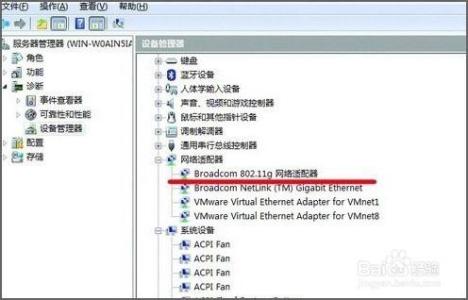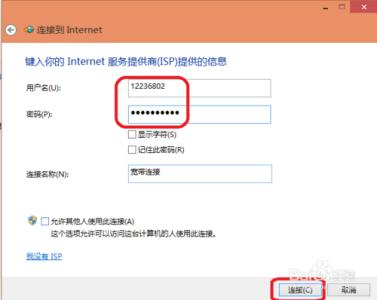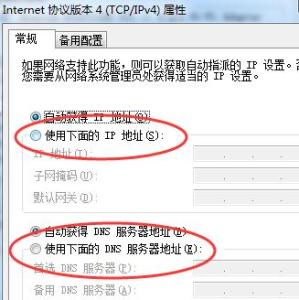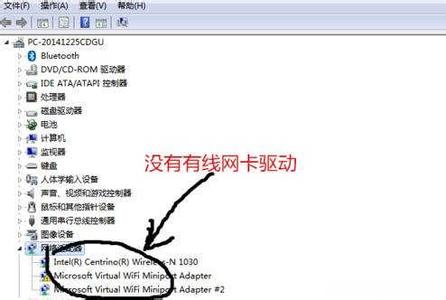笔记本电脑在成功连接wifi后,去无法连接网络上网,的故障与原因分析。
笔记本连接wifi后无法上网的解决方法――工具/原料无线路由器一台或wifi网络
电脑一台
笔记本连接wifi后无法上网的解决方法――方法/步骤笔记本连接wifi后无法上网的解决方法 1、
笔记本成功连接wifi后无法上网,首先我们要确定路由器以成功拨号连接互联网。
登录路由器查看是否连接成功,路由器连接成功后wan口会获取到ip地址等信息。如没有获取到那就是拨号不成功。
笔记本连接wifi后无法上网的解决方法 2、
路由器拨号不成功,请检测,帐号,密码是否正确,如自己无法排除,请通知您的网路服务商帮您解决拨号连接问题。
下面我们继续说路由器拨号成功,电脑也成功连接到wifi信号,可笔记本无法上网。
笔记本连接wifi后无法上网的解决方法 3、
检查笔记本是否获取到ip地址和ip地址是否正确。
单击 桌面右下角 无线设置
笔记本连接wifi后无法上网的解决方法 4、
选择 以连接的无线 单击鼠标右键,选择“状态”
笔记本连接wifi后无法上网的解决方法 5、
单击“详细信息”
笔记本连接wifi后无法上网的解决方法_笔记本用wifi上网
笔记本连接wifi后无法上网的解决方法 6、
查看是否以获取到ip地址,如获取到ip地址,ip地址是否正确。
笔记本连接wifi后无法上网的解决方法 7、
如何判断获取的ip地址是否正确呢!首先我们查看网关地址是否是你的路由器地址,这里说的路由器地址也就是您的路由器登录地址。
如您的路由器登录地址为:192.168.0.1那么网关地址应该为192.168.0.1
那么正确的ip地址为192.168.0.1 - 192.168.0.254 之间的ip地址。
注意192.168.0. 是不变的,变的是后面的 1 -254 数字。
如获取的ip不正确,请设置为自动获取ip。
自动获取ip教程“http://jingyan.baidu.com/article/a378c960989048b3282830db.html”
笔记本连接wifi后无法上网的解决方法 8、
最后说说如何连检测网络是否通常,路由器成功拨号连接,笔记本获取ip正确,那我们使用ping 来检测哈网络是否通畅。

单击开始菜单,选择“运行”输入 ping 您的网关地址
如 ping 192.168.1.1 或ping 192.168.0.1
网络通畅的应该是这样的,看图。
笔记本连接wifi后无法上网的解决方法 9、
网络不同ping也是ping不通的,要么返回超时或是无法找到地址
如您有以上问题,请根以上教程自己慢慢分析问题所在。
笔记本连接wifi后无法上网的解决方法――注意事项根据布置一步一步排查问题
如获取ip错误,请将笔记本设置为自动获取ip
 爱华网
爱华网